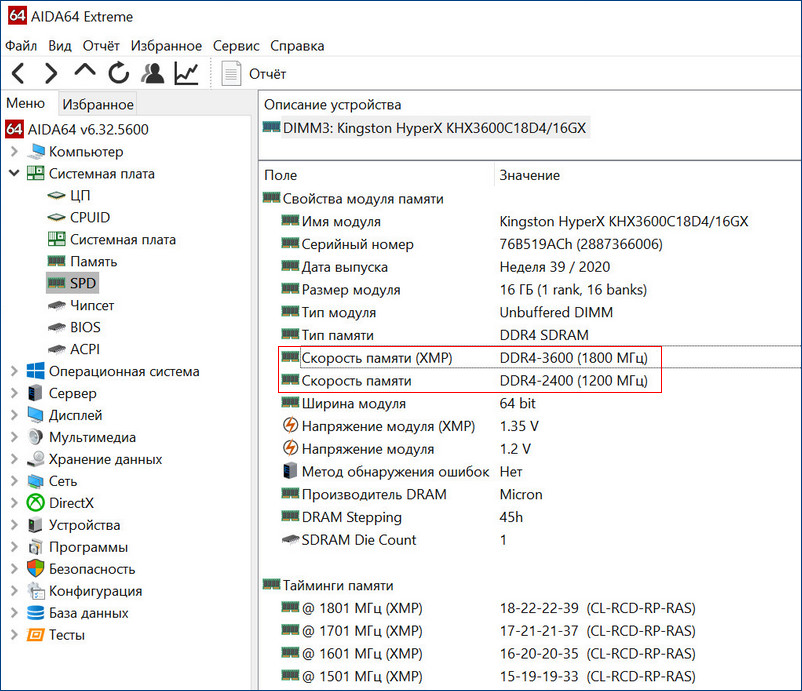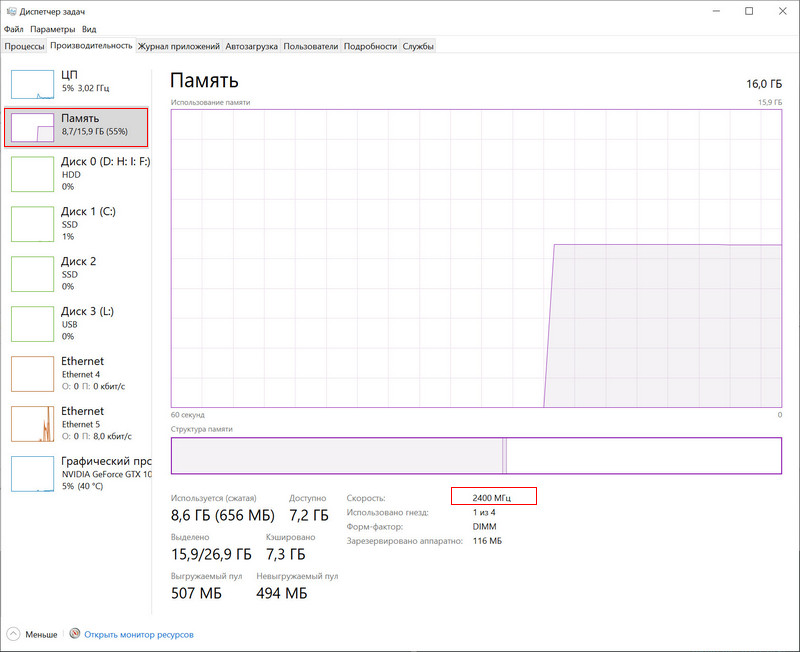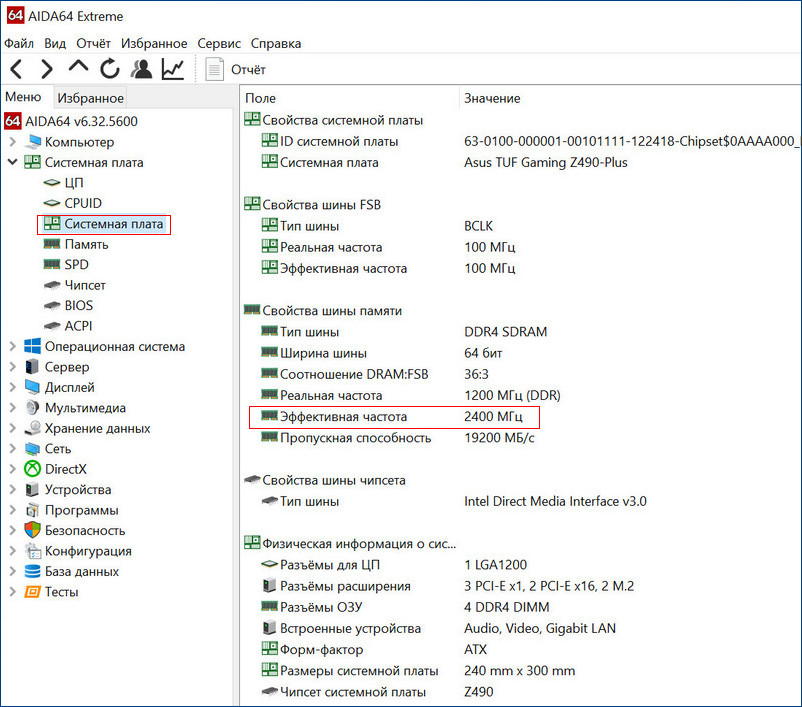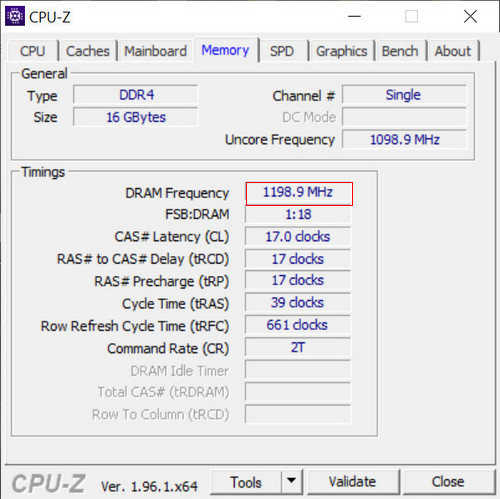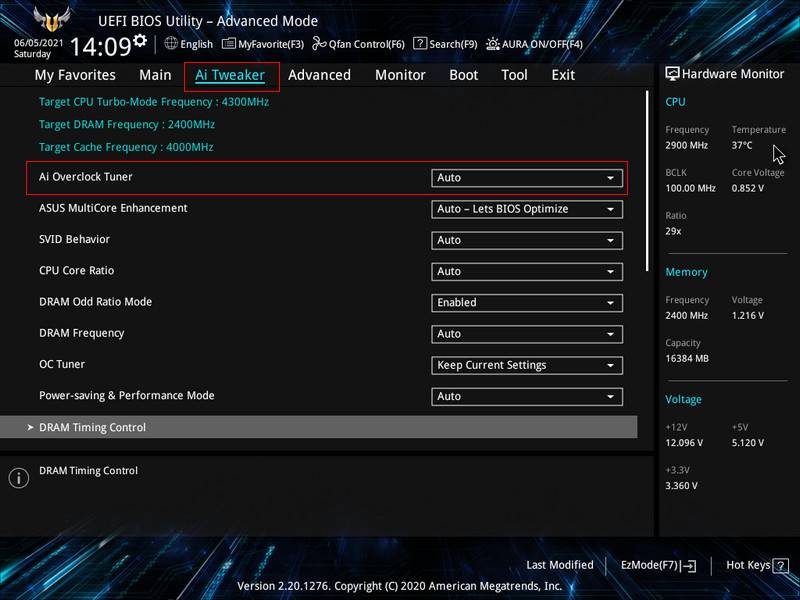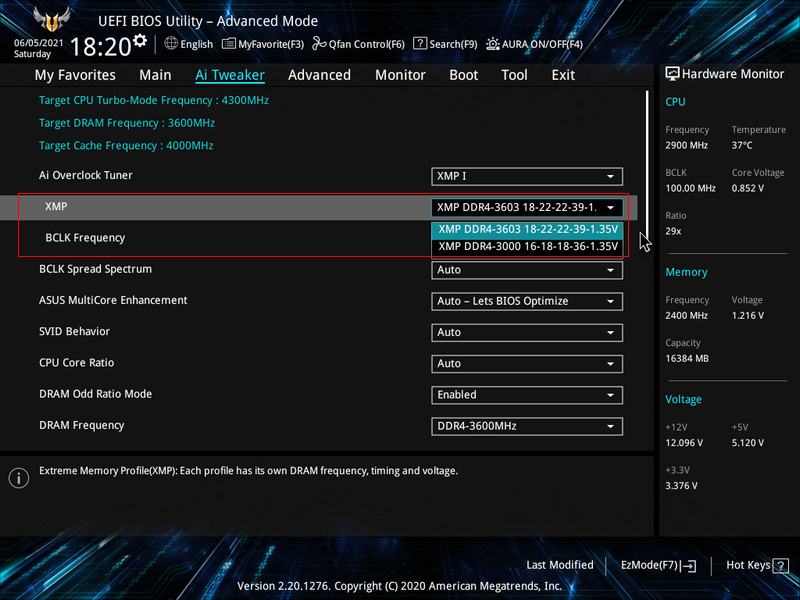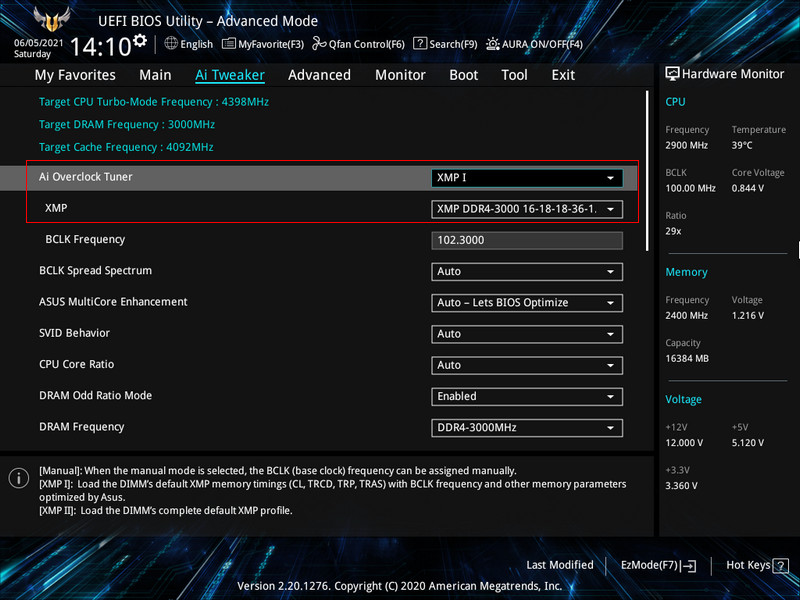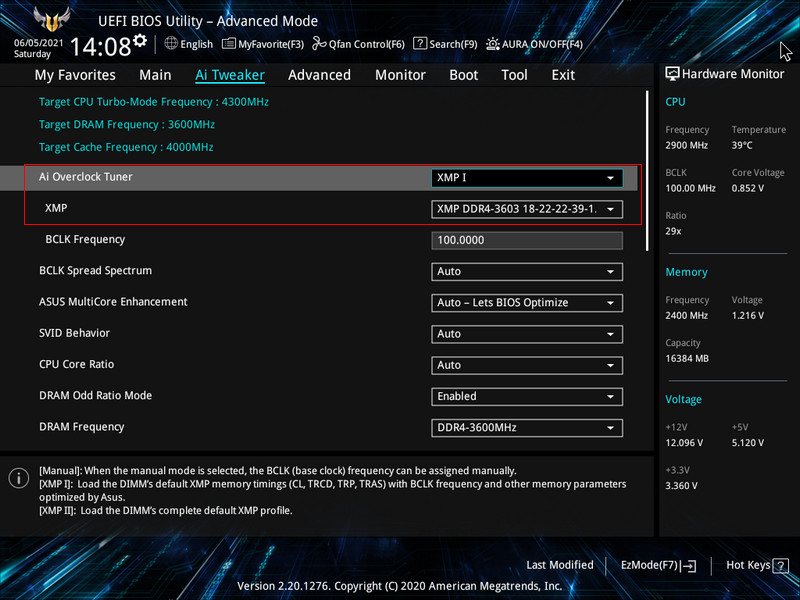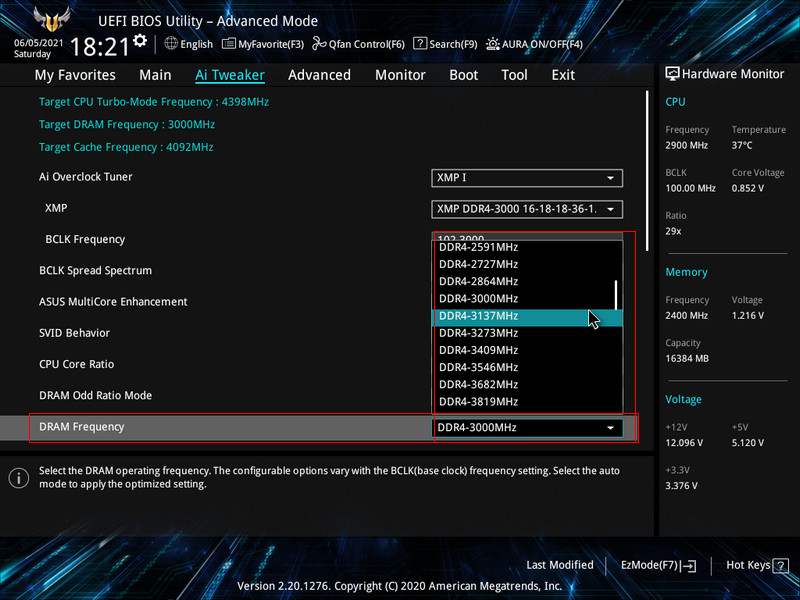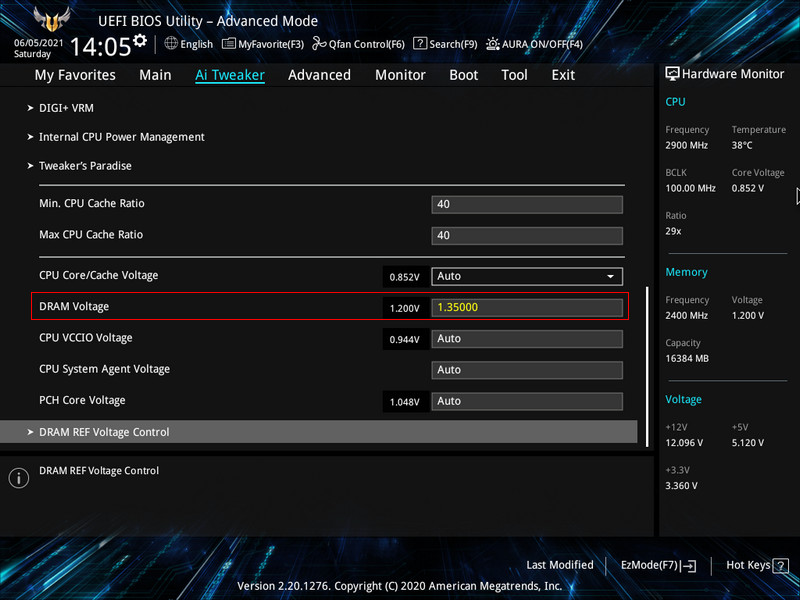Asus tuf z390 plus gaming wi fi настройка биоса
Обновлено: 03.07.2024
Приветствую всех, кто читает этот обзор! Решил модернизировать свой старый ПК, точнее сказать, собрать его заново, так как все основные элементы будут меняться! И начинать нужно конечно с материнской платы, которая и будет основой для всего потенциала системы. Так как уже давно не интересовался новинками в сфере компьютерных комплектующих, пришлось изучить большое количество материала… На рынке сейчас огромный выбор различных предложений и маркетинг бьет все рекорды, так что выбирать по «красивому названию» будет не самым правильным вариантом, в лучшем случает можно переплатить, а в худшем вообще купить не то, что хотелось.
Так как уже давно пользуюсь продукцией фирмы Asus и опыт исключительно положительный, решил выбирать из моделей данного производителя. Из того, что сейчас можно найти в продаже, у них несколько линеек материнских плат, это Prime, которая является самой бюджетной, но это совсем не значит, что, используя данную плату вы не получите производительность как у более дорогих моделей. Скорее меньшая цена влияет на качество некоторых деталей и срок службы этой платы будет меньше, чем у более дорогостоящих плат. Следующая в линейке, плата TUF, на которой я и остановился! Как заявлено производителем данные платы отличаются надежностью и имеют более качественные компоненты сборки, такие как конденсаторы, транзисторы, дросселя и т. п.. Самые дорогие платы из линейки ROG, вкратце говоря, это геймерские платы, который содержат много лишних наворотов, которые делают их дороже.
Теперь перейду непосредственно к обзору выбранной платы, модель TUF Z390-PLUS GAMING (WI-FI) Коробка, как и всегда сделана красиво, но в то же время ничего лишнего тут не написано.

На обратной стороне фото платы, и описание некоторых ее возможностей.

Внутри находится материнская плата и так же в отсеке рядом аккуратно уложены провода SATA и Wi-Fi антенна, это дополнительная опция, есть такая же без встроенного Wi-Fi модуля, но разница в цене очень несущественная, а возможности хорошие, прием по двум каналам 2.4 ГГц и 5 ГГц 802.11 a/b/g/n/ac и поддержка технологии MU-MIMO, обеспечивает скорость передачи до 1.7 Гбит/с. Тут же встроен Bluetooth версии 5.0 который, в отличии от предыдущих версий, отличается дальностью действия и пропускной способностью.

Плата находится в антистатическом пакете.

Качество сборки на высоте, разъем под процессор Intel 1151 v2 который поддерживает очень мощные процессоры 8го и 9го поколения, четыре слота по оперативную память DDR 4 с частотой до 4266 МГц максимум 64 Гб и работой в двухканальном режиме. Ниже процессора расположен разъем M.2, для подключения сверхбыстрых твердотельных накопителей.

Пять разъемов для подключения вентиляторов с возможностью регулировать обороты, по изменению напряжения или ШИМ. Так же есть возможность подключить водяное охлаждение. Все выводы питания оснащены защитой по току и температуре. И в дополнение к этому есть еще утилита Fan Xpert 4, с помощью которой можно сделать интеллектуальную систему охлаждения, которая на основе источников тепла, таких как процессор, материнская плата, видеокарта, обеспечит эффективное охлаждение компьютера при минимальном уровне шума. Для этого нужно просто установить необходимые значения температур, а все остальное сделает утилита. Я считаю это большим преимуществом, так как до этого не встречал ничего подобного кроме выносного модуля, который устанавливается в отсек корпуса, но настройки там примитивны и выглядит это колхозно…

Два слота PCIexpress x16, один из которых имеет дополнительную защиту от механических нагрузок, четыре слота PCIexpress x1. Два разъем для подключения светодиодных лент с возможностью синхронизации, подключение фронтального интерфейса USB 3.1, четыре прямых и два угловых разъемов SATA. И конечно же производительный чипсет IntelZ390, который даст возможность разгона, отличается стабильностью и высокой пропускной способностью!
На задней панели разъемы PS/2, шесть USB 3.1, 1 x DisplayPort, 1 x HDMI, один для подключения проводной сети (RJ45) с поддержкой Turbo LAN, три разъема восьмиканального звука и два, для подключения внешней Wi-Fiантенны.

На обратной стороне платы есть несколько светодиодов, которые могут менять свой цвет, есть несколько вариантов настроек, статика, дыхание, стробирование, радуга, цикл, комета, вспышка, волна, звездная ночь, музыка, мониторинг температуры и тем самым предают системе неповторимый индивидуальный дизайн, хотя лично для меня эта функция абсолютно не важна и скорее всего будет отключена, а вот для тех, кто специально выбирает для себя комплектующие с подсветкой, данное решение придется по душе!

Два провода SATAи антенна Wi-Fiв сборе.

На дне коробки, задняя панель, диск с драйверами и несколько вкладышей, инструкция.



Что бы не затягивать на долго, я рассказал только некоторые возможности данной платы, все остальное и более подробную информацию можно найти у производителя. В данном исполнении меня все устраивает, хотя не известно, что изобретут в ближайшем будущем и какие требования будут к системе, но думаю, этой платы мне хватит лет на пять, а может и больше!

У вас есть вопрос о Asus TUF Z390-Plus или вам нужна помощь? Задайте его здесь. Полно и четко опишите проблему и сформулируйте свой вопрос. Чем больше вы сообщите о проблеме или вопросе, тем легче будет производителю Asus TUF Z390-Plus вам ответить.
Как подключить блютуз
Здраствуйте,поставил данную плату вместе с i9 9900 и не завелась.
Содержание
- ❯ Safety information
- About this guide
- TUF Z390-PLUS GAMING (WI-FI) specifications summary
- Package contents
- Installation tools and components
- ❯ 1.1 Motherboard overview
- 1.1.1 Before you proceed
- 1.1.2 Motherboard layout
- 1.1.3 Central Processing Unit (CPU)
- 1.1.4 System memory
- 1.1.5 Expansion slots
- 1.1.6 Jumpers
- 1.1.7 Onboard switches
- 1.1.8 Onboard LEDs
- 1.1.9 Internal connectors
- ❯ 2.1 Building your PC system
- 2.1.1 CPU installation
- 2.1.2 Cooling system installation
- 2.1.3 Motherboard installation
- 2.1.4 DIMM installation
- 2.1.5 ATX power connection
- 2.1.6 SATA device connection
- 2.1.7 Front I/O connector
- 2.1.8 Expansion card installation
- 2.1.9 M.2 and M.2 heatsink installation
- 2.1.10 Wi-Fi antenna installation
- 2.2.1 Rear I/O connection
- 2.2.2 Audio I/O connections
- 3.1 Knowing BIOS
- ❯ 3.2 BIOS setup program
- 3.2.1 EZ Mode
- 3.2.2 Advanced Mode
- 3.2.3 QFan Control
- 3.2.4 EZ Tuning Wizard
- 3.6.1 Platform Misc Configuration
- 3.6.2 CPU Configuration
- 3.6.3 System Agent (SA) Configuration
- 3.6.4 PCH Configuration
- 3.6.5 PCH Storage Configuration
- 3.6.6 PCH-FW Configuration
- 3.6.7 Onboard Devices Configuration
- 3.6.8 APM Configuration
- 3.6.9 PCI Subsytem Settings
- 3.6.10 USB Configuration
- 3.6.11 Network Stack Configuration
- 3.6.12 NVMe Configuration
- 3.6.13 HDD/SSD SMART Information
- 3.9.1 ASUS EZ Flash 3 Utility
- 3.9.2 ASUS User profile
- 3.9.3 ASUS SPD Information
- 3.9.4 ASUS Q-Installer
- 3.11.1 EZ Update
- 3.11.2 ASUS EZ Flash 3
- 3.11.3 ASUS CrashFree BIOS 3
- ❯ 4.1 RAID configurations
- 4.1.1 RAID definitions
- Notices
- ASUS contact information
О Asus TUF Z390-Plus
Посмотреть инструкция для Asus TUF Z390-Plus бесплатно. Руководство относится к категории Материнские платы, 2 человек(а) дали ему среднюю оценку 6.1. Руководство доступно на следующих языках: английский. У вас есть вопрос о Asus TUF Z390-Plus или вам нужна помощь? Задайте свой вопрос здесь
ASUS TUF Gaming Z590 Plus WiFi оснащена одной микросхемой BIOS, и у нас в неё была прошита последняя доступная на момент подготовки статьи версия 0820 от 28 апреля 2021 года. Оформление оболочки продолжает линию дизайна платы и её коробки. Стартует BIOS в упрощённом режиме EzMode, который в большей степени является информационным.
![]()
Переключиться в расширенный режим настроек можно через функциональную клавишу F7. Здесь откроются привычные семь основных разделов и «Избранное». В первом разделе, Main, можно узнать версию BIOS платы, модель установленного процессора, а также объём и частоту оперативной памяти. Здесь же выбирается язык оболочки, доступен, в частности, и русский.
![]()
Далее идёт основной раздел Ai Tweaker, где собраны все настройки центрального процессора, оперативной памяти и их разгона.
![]()
![]()
За исключением нескольких уникальных для Roсket Lake-S параметров, он не отличается от аналогичных разделов на других материнских платах ASUS и предоставляет пользователю практически безграничные возможности неэкстремального оверклокинга.
![]()
Набор доступных для изменения напряжений в BIOS ASUS TUF Gaming Z590 Plus WiFi не назовёшь рекордным, однако всё необходимое в него включено.
Напряжение Минимальное значение, В Максимальное значение, В Шаг CPU Core 0,600 1,700 0,005 CPU SA 0,700 1,800 0,010 CPU VCCIO 0,700 1,800 0,010 VCCIO Mem OC 0,700 1,600 0,010 DRAM 1,000 1,800 0,010 PCH VCCIN 1,800 2,300 0,010 В отдельных вкладках этого основного раздела можно настроить лимиты множителей для каждого ядра процессора отдельно.
![]()
![]()
Частоту оперативной памяти в BIOS можно выставить на уровне 8 ГГц, а тайминги и связанные с ними сопутствующие настройки вообще устанешь листать.
![]()
![]()
![]()
![]()
![]()
![]()
Уровней стабилизации напряжения на ядре процессора (LLC) восемь, где минимальный – единица, а самый агрессивный – восьмёрка.
![]()
Важный подраздел BIOS называется Internal CPU Power Management. Здесь можно отрегулировать лимиты питания процессора и длительность их превышения до срабатывания «отсечки» в виде троттлинга, а также прочие параметры.
![]()
![]()
![]()
![]()
![]()
В основном разделе Advanced размещены настройки контроллеров платы и различных периферийных устройств.
![]()
![]()
![]()
![]()
![]()
![]()
![]()
![]()
![]()
![]()
![]()
В разделе с мониторингом можно контролировать температуры и напряжения компонентов, скорости вентиляторов, а также настроить скорость их вращения в автоматическом или ручном режиме.
![]()
![]()
![]()
![]()
![]()
С загрузкой всё обычно: можно было даже не отводить на неё целый основной раздел, а, например, объединить с Exit.
![]()
Из встроенных утилит в BIOS есть обновление микрокода, безопасная очистка накопителей, создание и загрузка профилей настроек BIOS (8 слотов).
![]()
Там же есть вкладки с подробнейшей информацией о центральном процессоре и оперативной памяти.
![]()
![]()
При выходе из BIOS отображается окно с внесёнными в него в процессе юстировки изменениями, что позволяет проверить, правильно ли откорректированы все параметры.
![]()
Добавим, что каких-либо проблем при работе в BIOS мы не выявили. Со скоростью работы оболочки у ASUS TUF Gaming Z590 Plus WiFi также всё в полном порядке.
Проверка стабильности, оверклокерского потенциала и производительности материнской платы ASUS TUF Gaming Z590 Plus WiFi была проведена в закрытом корпусе системного блока при температуре в помещении от 26,5 до 26,8 градуса Цельсия. Конфигурация тестового стенда состояла из следующих комплектующих:
Тестирование было проведено под управлением операционной системы Microsoft Windows 10 Pro версии 20H2 (19042.985) с установкой следующих драйверов:
- чипсет материнской платы Intel Chipset Drivers – 10.1.18716.8265 WHQL от 01.04.2021;
- Intel Management Engine Interface (MEI) – 2110.15.0.2210 WHQL от 25.03.2021;
- драйверы видеокарты – NVIDIA GeForce 465.89 WHQL от 30.03.2021.
Стабильность системы при разгоне мы проверяли стресс-утилитой Prime95 30.5 build 2 (без AVX-инструкций) и другими бенчмарками, а мониторинг проводился с помощью HWiNFO64 версии 7.03-4450.
Сначала приведём основные характеристики платы из утилиты AIDA64 Extreme.
![]()
Большинство пользователей используют платы, не внося изменения в настройки BIOS, поэтому первый тест мы традиционно проводим с настройками по умолчанию, ограничившись только активацией XMP оперативной памяти. ASUS TUF Gaming Z590 Plus WiFi не стала исключением, уверенно и быстро стартовав, мигая подсветкой.
![]()
По одному ядру процессор поднимал частоту до 5,3 ГГц, а несколько сразу кратковременно могли работать на 5,1 ГГц, однако при одновременной высокой нагрузке на все восемь ядер частота строго держалась на уровне 4,7 ГГц.
![]()
При этом суперкулер вполне справлялся с такой нагрузкой, не позволяя температуре наиболее горячего ядра превысить отметку 80 градусов Цельсия, а плата обеспечивала очень эффективное охлаждение VRM-цепей (всего 53 градуса Цельсия в пике нагрузки). Иначе говоря, простор для активации технологии Adaptive Boost в BIOS платы, когда все ядра должны были работать на 5,1 ГГц, оставался. Активировав эту настройку и отодвинув все лимиты питания на максимум, мы прогнали стресс-тест повторно, получив следующую картину.
![]()
Не изменилось практически ничего, не считая двухградусного снижения пиковой температуры CPU. Процессор так и работал на 4,7 ГГц по всем ядрам, ни о каких 5,1 ГГц не было и речи. Многочисленные и разнообразные попытки активировать Adaptive Boost одновременно с другими параметрами BIOS закончились безрезультатно, поэтому мы перешли к изучению потенциала процессора и платы при ручном разгоне.
За несколько часов тестирования удалось выяснить, что для стабильности процессора на частоте 4,8 ГГц одновременно по всем ядрам на плате ASUS TUF Gaming Z590 Plus WiFi требуется напряжение 1,225 В (187 ватт), а на 4,9 ГГц – 1,290 В (220 ватт). Покорилась нашему экземпляру и отметка 5,0 ГГц по всем ядрам одновременно. Для этого потребовалось поднять напряжение до 1,355 В.
![]()
Суперкулер всё ещё справлялся с такой нагрузкой, хотя температура достигла 95 градусов Цельсия, а энергопотребление превысило отметку 253 ватта.
![]()
Разогнать выше процессор уже не удавалось, но это проблема вовсе не платы ASUS TUF Gaming Z590 Plus WiFi, VRM которой выше 63 градусов Цельсия так и не прогрелся, а конкретного экземпляра процессора Intel Core i9-11900K.
Оперативная память G.Skill TridentZ Neo на этой плате смогла стабильно работать на 3,8 ГГц, но мы выбрали вариант 3,6 ГГц с заниженными таймингами, который позволял достичь более высокой производительности.
![]()
Поскольку ранее мы тестировали с таким же процессором плату MSI MEG Z590 Ace при активированной технологии Adaptive Boost, то в сегодняшней статье решили сравнить производительность того же самого экземпляра процессора Intel Core i9-11900K на ASUS TUF Gaming Z590 Plus WiFi, но при фиксированной на 5,0 ГГц частоте ядер. Будет ли разница — и если да, то где именно и в какую сторону? Результаты в таблице.
Наименование теста Показатель ASUS TUF Gaming Z590 Plus WiFi + Intel Core i9-11900K
5,0 ГГц (фикс.)MSI MEG Z590 Ace + Intel Core i9-11900K
3,5-5,3 ГГц
(авто)% отклонения AIDA64 memtest Чтение ↑ 55 441 55 313 0,2% Запись ↑ 54 823 54 431 0,7% Копирование ↑ 54 363 54 234 0,2% Latency ↓ 47,8 46,1 -3,7% WinRAR KB/s ↑ 28 000 28 890 -3,1% 7-Zip MIPS ↑ 94 127 96 672 -2,6% HandBrake H.265 MKV 4K, s ↓ 234,20 243,90 4,0% CineBench R23 CPU (Multi Core), pts ↑ 16 306 16 499 -1,2% CPU (Single Core), pts ↑ 1 603 1 695 -5,4% Blender (Classroom) Classroom, time ↓ 0:06:47 0:07:45 12,5% FLAC to MP3 Speed ↑ 300,22 260,90 15,1% Geekbench 5 Single-Core Score ↑ 1 810 1 873 -3,4% Multi-Core Score ↑ 11 507 11 715 -1,8% VeraCrypt
(Kuznyechik (Serpent (Camellia)Encryption, MiB/s ↑ 1 100 1 100 0,0% Decryption, MiB/s ↑ 1 000 1 000 0,0% Solidworks 2021 Graphics, s ↓ 24,4 23,6 -3,4% Processor ↓ 17,6 17,5 -0,6% I/O ↓ 15,1 14,4 -4,9% PCMark'10 Total ↑ 8 159 8 020 1,7% Essentials ↑ 11 707 11 485 1,9% Productivity ↑ 11 756 11 467 2,5% Digital Content Creation ↑ 10 710 10 630 0,8% 3DMark Time Spy CPU score ↑ 13 829 12 811 7,9% World of Tanks enCore RT (среднее качество) Score ↑ 107 914 105 264 2,5% ASUS TUF Gaming Z590 Plus WiFi с процессором при фиксированной на 5,0 ГГц частоте продемонстрировала преимущество перед MSI MEG Z590 Ace с автобустом процессора в многопоточных тестах HandBrake, Blender, перекодировании аудиофайлов и 3DMark Time Spy. Во всех остальных бенчмарках разница между этими платами и настройками работы процессора не существенная. Так что даже если с Adaptive Boost плата по каким-то причинам не совладает, то от Intel Rocket Lake-S всегда можно добиться практически того же самого на фиксированной частоте процессора, а в многопоточных тестах — ещё и получить преимущество.
На наш взгляд, ASUS TUF Gaming Z590 Plus WiFi можно назвать эталонной платой среднего класса для процессоров с LGA1200. Вы уже справедливо возмущаетесь, ведь цена у неё далеко не средняя, но современные реалии рынка Hi-Tech, увы, именно таковы, что за 20 тысяч рублей на флагманском чипсете сегодня можно купить только плату с базовым набором возможностей — и не более того. При этом из того, чего в ней реально не хватает, выделим только индикатор POST-кодов и, пожалуй, резервную микросхему BIOS. Все остальные присущие геймерской модели платы особенности у TUF Gaming Z590 Plus WiFi имеются и стабильно работают.
Здесь есть мощная система питания с 50-амперными фазами, есть поддержка оперативной памяти с частотой до 5,133 ГГц, есть три M.2, шесть SATA и 14 USB, 2,5-гигабитная проводная сеть и Wi-Fi 6-адаптер (есть версия платы без него), а также базовый звуковой кодек. Немаловажно, что плата оснащена эффективными радиаторами на цепях VRM, может одновременно управлять шестью вентиляторами и мониторить пять встроенных температурных сенсоров. Наконец, есть встроенная подсветка и четыре дополнительных коннектора для светодиодных лент или синхронизации подсветки с другими комплектующими.
В сухом остатке ASUS TUF Gaming Z590 Plus WiFi – достойный, хотя и без излишеств, вариант современной платы для Roсket Lake-S на наборе системной логики Intel Z590.
Привет друзья! В сегодняшней статье мы с вами включим XMP профиль оперативной памяти DDR4 на современной материнской плате Asus Tuf Gaming Z490-Plus с процессором Intel Core i5-10400F. Напомню, что XMP профиль оперативной памяти, это расширенные возможности определённого модуля ОЗУ, которые позволяют ему работать на частотах и таймингах превышающих или понижающих стандартные скоростные показатели.
Как включить XMP профиль оперативной памяти
![]()
![]()
![]()
![]()
XMP профиль находится на самом модуле памяти в небольшой микросхеме, включается и отключается он настройках БИОСа материнской платы. Рассмотрим практический пример.
Все мы знаем, что на современный ПК нужно покупать оперативку, которую поддерживает процессор и в нашем случае Core i5-10400F поддерживает память DDR4 2666 МГц,
![]()
но материнская плата Asus Tuf Gaming Z490-Plus создана на продвинутом чипсете Z490, который имеет в своём потенциале поддержку частот памяти, выходящих за пределы спецификаций совместимых процессоров и задействовать данные частоты можно вручную или путём выбора определённого XMP профиля, поэтому устанавливаем на наш ПК модуль памяти Kingston HyperX Fury Black [HX436C18FB4/16] 16 Гб, работающий на частоте DDR4-3600 МГц. Включаем компьютер, идём в "Диспетчер задач" на вкладку "Память" и видим, что планка Kingston HyperX работает на частоте DDR4-2400 МГц, именно такую частоту автоматически выбрал БИОС материнской платы для нашей памяти.
![]()
Подтверждение этому показания различных программ.
![]()
Пункт DRAM Frequency программы CPU-Z показывает реальную частоту ОЗУ, на которой она сейчас работает 1200 МГц, но за счёт удвоенной частоты передачи данных скорость составляет 2400 МГц.
![]()
Перезагружаем компьютер и входим в BIOS.
Включить XMP профиль оперативной памяти можно в начальном окне настроек БИОСа, затем сохранить изменения F10 и перезагрузится. В этом случае оперативка будет работать на частоте 3000 МГц и это будет самым простым вариантом включения профиля XMP.
Но давайте посмотрим вкладку «AI Tweaker» и изучим все имеющиеся настройки, так или иначе связанные с XMP профилем.
В пункте «AI Overclock Tuner» вы можете вместо «Auto» выбрать XMP и выбрать необходимую частоту вместе с таймингами. Выбрать можно два варианта: 3000 МГц или 3600 МГц
![]()
![]()
![]()
![]()
Если выбрать частоту 3600 МГц, то компьютер будет работать нестабильно и в некоторых случаях просто не включится, придётся обнулять настройки БИОС, поэтому включаем 3000 МГц, сохраняемся и загружаемся в операционную систему, дальше вы работаете за компьютером с включённым XMP профилем оперативной памяти.
Если же вы немного занимаетесь разгоном железа, то можете более точно настроить частоту и тайминги оперативной памяти, то есть, выжать из вашей игровой машинки ещё немного мощности.
В пункте "DRAM Frequency" вы можете выбрать ту стабильную частоту, с которой будет работать ваш компьютер.
![]()
Чуть ниже находятся настройки напряжения модуля ОЗУ и в моём случае их изменять не нужно.
![]()
"DRAM Timing Control" - позволит поэкспериментировать с таймингами.
Мне удалось настроить стабильную работу компьютера с частотой оперативной памяти 3200 МГц.
В начале 2021 года главным соперником для процессора Core i5-10400 был Ryzen 5 3600 - шестиядерный процессор AMD. В игровой производительности с одной и той же видеокартой они были практически одного уровня, но это, если CPU от Intel работал со стандартной для него памятью DDR4-2666. Обойти синим красных помогли материнские платы с продвинутым чипсетом Z490, именно они позволили процессору i5-10400 работать с нестандартно быстрой для него памятью DDR4-3200, обеспечив выигрыш в игровой производительности 5-7%. Настроить работу процессора с данной памятью позволил профиль XMP.
Читайте также: